- Apakah laptop Anda tidak terhubung ke hotspot? Ada banyak banyak penyebab masalah ini.
- Gunakan aplikasi khusus alih-alih yang default untuk membuat jaringan dengan telepon Anda.
- Menjalankan pemecah masalah koneksi Windows juga dapat menghilangkan masalah.
- Ubah jaringan menjadi jaringan terbuka alih-alih jaringan terenkripsi dari pengaturan.

Perangkat lunak ini akan menjaga driver Anda tetap aktif dan berjalan, sehingga menjaga Anda tetap aman dari kesalahan umum komputer dan kegagalan perangkat keras. Periksa semua driver Anda sekarang dalam 3 langkah mudah:
- Unduh DriverFix (file unduhan terverifikasi).
- Klik Mulai Pindai untuk menemukan semua driver yang bermasalah.
- Klik Perbarui Driver untuk mendapatkan versi baru dan menghindari kegagalan fungsi sistem.
- DriverFix telah diunduh oleh 0 pembaca bulan ini.
Banyak pengguna yang terus bergerak sering menggunakan smartphone mereka sebagai Hotspot Wi-Fi untuk mengakses internet di laptop dan perangkat lainnya.
Akses internet adalah kebutuhan dan ini adalah cara yang bagus untuk memanfaatkan smartphone fitur, terutama karena 4G dan teknologi data seluler lainnya saat ini seefisien DSL.
Namun, beberapa pengguna mengalami kesulitan menghubungkan ke Hotspot Android dengan laptop Windows mereka. Ini bukan hal baru, tetapi ada solusi untuk masalah ini. Beberapa solusi, jika Anda suka.
Jadi, jika Anda tidak dapat terhubung ke hotspot seluler atau hotspot tidak muncul di laptop, pastikan untuk memeriksa langkah-langkah yang kami cantumkan di bawah ini.
Bagaimana cara menghubungkan komputer saya ke Hotspot Android saya?
- Gunakan Connectify
- Jalankan Pemecah Masalah Koneksi
- Mulai ulang perangkat Anda dan izinkan akses untuk semua perangkat
- Gunakan jaringan terbuka alih-alih jaringan terenkripsi
- Ubah frekuensi Wi-Fi
- Setel ulang pengaturan jaringan Android
1. Gunakan aplikasi pihak ketiga
Anda dapat menggunakan alat hebat yang mengubah perangkat Anda menjadi hotspot, sehingga menghubungkan semua perangkat Anda ke internet. Ini server sebagai router virtual, mentransmisikan internet dengan cara hotspot tanpa batasan.
Perangkat lunak ini juga mencakup built-in global pemblokir iklan yang akan memastikan Anda menjauh dari iklan sial di perangkat yang terhubung ke hotspot Anda.
Selain itu, aplikasi tidak memiliki batasan pada Internet lalu lintas yang datang dari perangkat Anda, sehingga Anda dapat menikmati menjelajah web di perangkat lain tanpa perbedaan.
Selain itu, berkat fitur khusus, Anda dapat menggunakan perangkat Anda sebagai repeater jangkauan wi-fi, bahkan dapat memperluas internet melalui VPN.
Perangkat lunak ini juga membantu meningkatkan koneksi tipe NAT Anda, sehingga Anda dapat bermain di konsol tanpa latensi. Terakhir, mode gelap baru akan cocok dengan estetika PC Anda.
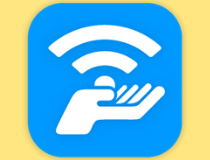
Hubungkan
Ubah komputer Anda menjadi hotspot tanpa batasan dan jelajahi internet dengan kekuatan penuh dengan Connectify
2. Jalankan Pemecah Masalah Koneksi
- tekan kunci jendela + saya untuk membuka Pengaturan.
- Memilih Pembaruan & Keamanan.
- Pilih Memecahkan masalah dari panel kiri.
- Pilih Pemecah Masalah Koneksi Internet dan memperluasnya.
- Klik pada "Jalankan pemecah masalah ini” tombol.
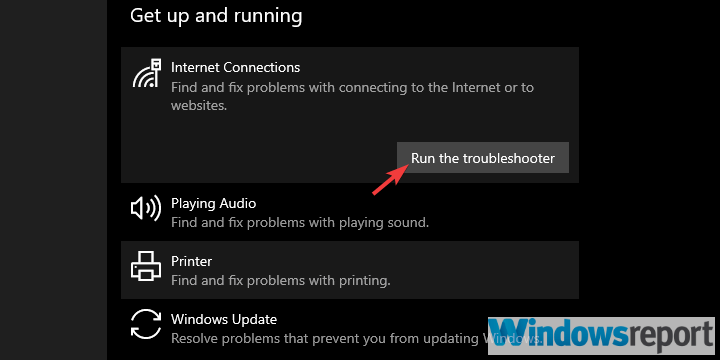
Mari kita mulai dengan pemecahan masalah PC. Jika PC Anda tidak dapat terhubung ke jaringan, kami harus mencari tahu alasannya. Sepanjang jalan, ini mungkin membantu menyelesaikan masalah, tetapi fokusnya adalah menentukan apa penyebab masalah yang dihadapi.
Tentu saja, ini berarti Anda dapat terhubung ke jaringan Wi-Fi lain dengan baik dan masalahnya hanya pada koneksi Hotspot Android.
Jika masalahnya bersifat universal, kami sarankan untuk memeriksa driver Wi-Fi. Memperbarui atau bahkan menginstal ulang akan membantu Anda mengatasi hal ini. Juga, jika ada sakelar fisik, pastikan untuk menyalakan Wi-Fi.
3. Mulai ulang perangkat Anda dan izinkan akses untuk semua perangkat
Meskipun terlihat umum, mem-boot ulang perangkat Anda dapat menyelesaikan banyak masalah. Hotspot Android sama seperti jaringan Wi-Fi bersama lainnya dan seharusnya mudah menggunakan ponsel Anda sebagai router Wi-Fi.
Oleh karena itu, reboot akan membantu Anda sebagian besar waktu. Ponsel Data jaringan yang Anda gunakan untuk membuat hotspot juga harus stabil, jadi pastikan jangkauan jaringan berada pada tingkat yang dapat diterima.
Namun, jika Anda masih terjebak dengan kesalahan yang ada, ada beberapa hal lagi yang dapat Anda coba. Salah satu solusi paling umum yang kami temukan online adalah mengizinkan akses ke hotspot Anda untuk semua perangkat.
Pengaturan ini biasanya dinonaktifkan dan aksesnya terbatas pada perangkat dengan tertentu Alamat MAC. Jadi, yang perlu Anda lakukan adalah mengubahnya untuk menghindari kemungkinan masalah otentikasi.
Ini diaktifkan secara default pada versi terbaru dari Android, tetapi tidak pada yang lebih tua.
4. Gunakan jaringan terbuka alih-alih jaringan terenkripsi
- Buka Pengaturan.
- Memilih Jaringan & internet.
- Pilih Hotspot & tethering.
- Ketuk pada Siapkan hotspot Wi-Fi pilihan.
- Di bawah Keamanan bagian, pilih Tidak ada.
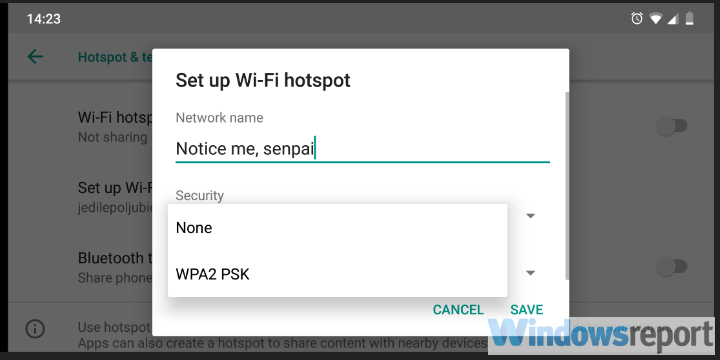
- Konfirmasikan perubahan dan coba sambungkan lagi.
Selain akses terbuka, kami sarankan untuk menonaktifkan WAP enkripsi, demikian juga. Ini juga dapat menyebabkan masalah koneksi, meskipun Anda dapat mengonfirmasi bahwa Anda telah memasukkan kata sandi yang benar.
Ada beberapa alasan mengapa ini mungkin gagal, terutama pada iterasi Windows yang lebih lama. Ikuti langkah-langkah di atas untuk menghapus enkripsi dari Hotspot Android Anda.
5. Ubah frekuensi Wi-Fi
- Buka Pengaturan.
- Memilih Jaringan & Internet.
- Pilih Hotspot & tethering.
- Ketuk pada Siapkan hotspot Wi-Fi pilihan.
- Di bawah Pilih AP Band bagian, pilih 2,4 GHz dan menyimpan perubahan.
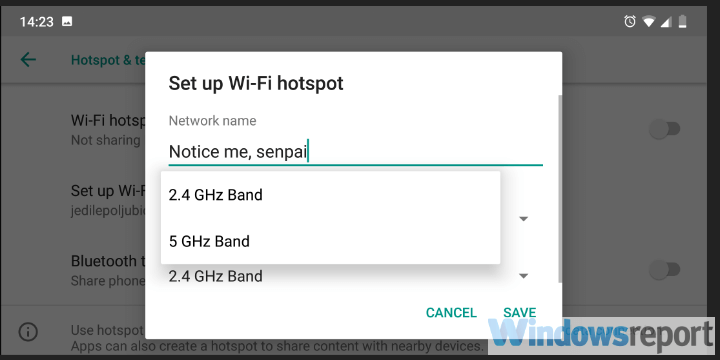
Frekuensi Wi-Fi mungkin menjadi alasan lain mengapa Anda tidak dapat menghubungkan laptop Anda ke Hotspot Android.
Jika ponsel Anda berbagi Wi-Fi melalui 5,0 GHz pita dan kartu Wi-Fi Anda tidak mendukungnya, Anda tidak akan dapat terhubung.
Itu sebabnya kami menyarankan, jika opsi tersedia, untuk beralih dari pita 5 GHz ke 2,4 GHz dan mencobanya, dengan mengikuti langkah-langkah di atas.
6. Setel ulang pengaturan jaringan Android
- Buka Pengaturan.
- Memilih Jaringan & Internet.
- Ketuk menu 3 titik dan pilih Setel ulang Wi-Fi, seluler, & Bluetooth.

- Konfirmasikan pilihan dan atur ulang pengaturan Jaringan.
- Setelah itu, konfigurasikan ulang hotspot dengan pengaturan yang disarankan sebelumnya dan coba sambungkan lagi.
Akhirnya, kami hanya dapat menyarankan beberapa terkait Android solusi. Yang pertama adalah memastikan firmware OS Anda mutakhir. Yang kedua membutuhkan pengaturan ulang pengaturan Jaringan ke nilai defaultnya.
Ingatlah bahwa ini akan menghapus semua ISSD tersimpan yang Anda miliki, pengaturan Data Seluler, dan perangkat Bluetooth yang dipasangkan. Tapi, itu juga harus menyelesaikan semua bug terkait konektivitas jaringan.
Apakah Anda masih mengalami masalah koneksi? Firewall Anda mungkin yang harus disalahkan. Berikut panduannya didedikasikan untuk menghentikan Windows Firewall dari memblokir koneksi internet Anda.
Demikian artikel ini dapat kami simpulkan. Jika Anda memiliki sesuatu untuk ditambahkan atau diambil, jangan ragu untuk memberi tahu kami di bagian komentar di bawah.
Pertanyaan yang Sering Diajukan
Secara sederhana, Hotspot Wi-Fi hanyalah sebuah area di mana jaringan nirkabel tersedia.
WiFi mengacu pada teknologi aktual yang memungkinkan koneksi nirkabel antar perangkat, sedangkan hotspot mengacu pada tempat di mana jaringan nirkabel tersedia.
Berikut ini adalah panduan luar biasa tentang mengatur pengaturan jaringan Anda ke pribadi. Anda akan menemukan banyak metode untuk melakukannya di sana.


